Przewodnik po konwersji DVD na 3GP za pomocą DVD Ripper dla komputerów Mac

Przewodnik krok po kroku
Czego potrzebujesz?
Oprogramowanie: Tipard DVD Ripper dla komputerów Mac
Obsługa systemu operacyjnego: macOS 10.12 lub nowszy (wysoce obsługuje macOS Sonoma)
Wymagania sprzętowe: 512MB RAM, rozdzielczość Super VGA (800 × 600), karta graficzna 16 lub wyższa
Bezpłatne pobieranie Tipard DVD Ripper dla komputerów Mac i wygraj.
Krok 1: Zarejestruj i zainstaluj Tipard DVD Ripper na Maca
Pobierz to oprogramowanie i uruchom plik instalacyjny. Po instalacji uruchom DVD Ripper for Mac, wprowadź swoją nazwę użytkownika i poprawny klucz rejestracyjny, kliknij przycisk "Zarejestruj".

Krok 2: Załaduj plik DVD
Załaduj dowolną płytę DVD / folder / plik IFO, który chcesz przekonwertować, klikając opcję Załaduj DVD Rom / Załaduj folder DVD / Załaduj pliki IFO w menu rozwijanym „Plik” lub po prostu kliknij przycisk obrazu „DVD Plus” w głównym górny interfejs.
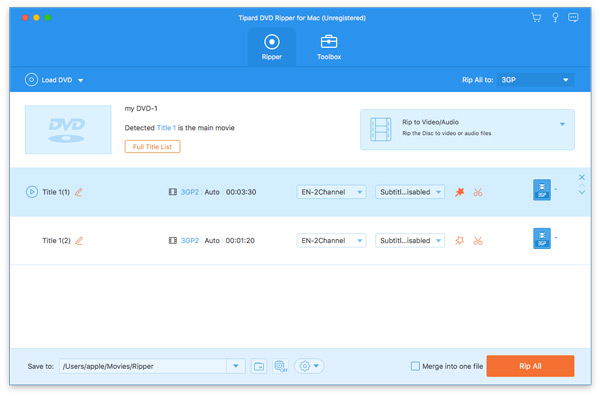
Krok 3: wybierz wyjściowy format 3GP
W zależności od formatów obsługiwanych przez urządzenia przenośne, możesz wybrać format wyjściowy filmu z kolumny "Profil" i ustawić folder docelowy. Możesz także wybrać preferowaną ścieżkę dźwiękową lub podtytuł dla swojego wideo.
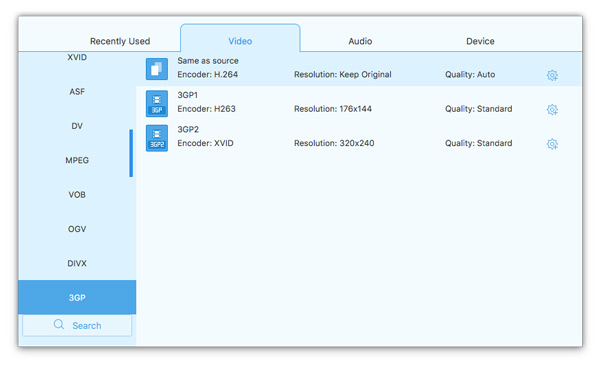
Bardziej szczegółowe ustawienia wideo i audio są dostępne w tym Mac DVD Ripper, które można dostosować, takie jak koder wideo, liczba klatek na sekundę, rozdzielczość, szybkość transmisji, koder audio, kanały, szybkość transmisji, częstotliwość próbkowania itp. Jeszcze więcej, możesz wprowadzić własne parametry i wybierz preferowany współczynnik proporcji. Dobrze dostosowany profil można zapisać jako „zdefiniowany przez użytkownika” do późniejszego wykorzystania.
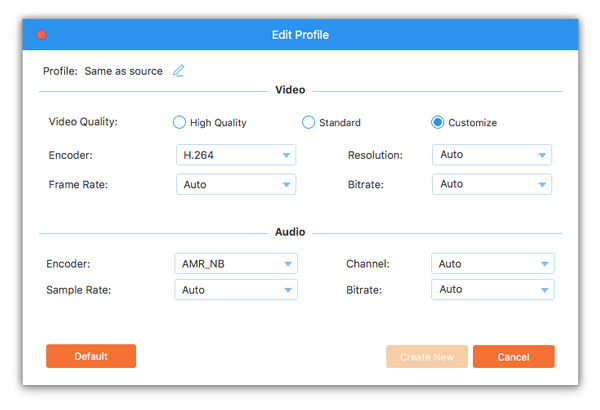
Krok 4: Rozpocznij konwersję
Kliknij przycisk „Konwertuj” obraz, aby łatwo rozpocząć zgrywanie DVD do 3GP na komputerze Mac.

- Możesz polubić te powiązane artykuły
- Jak przekonwertować mp4 na DVD

Ten artykuł pokaże kroki dotyczące konwersji / ripowania MP4 na DVD dla Mac / Win.
- Jak zgrać DVD na komputer

Z tego artykułu dowiesz się, jak zgrać dysk DVD / film na komputer w celu utworzenia kopii zapasowej.
- Jak przekonwertować DVD na MP4 dla Mac / Win

Możesz przekonwertować DVD na mp4 z zerową utratą jakości, podczas gdy nie chcesz hamulca ręcznego.
- Jak konwertować DVD na wideo HD za pomocą 1080P

Bez DVD Ripper, ten artykuł pokaże ci inny łatwy sposób na konwersję DVD na wideo HD.



